在现代社会中蓝牙设备成为我们生活中不可或缺的一部分,有时候我们可能会对蓝牙设备的名称感到不满意,希望能够将其换成更加个性化的名字。特别是在使用Win10系统的情况下,很多人可能不知道如何修改蓝牙设备的名称。如何更改蓝牙设备的名称呢?本文将为大家提供一些简单易行的方法,帮助大家轻松修改蓝牙设备的名称,让蓝牙设备更符合个人喜好。
win10系统如何修改蓝牙设备名称
步骤如下:
1.右键点击桌面“此电脑”——“属性”,进入“系统属性”页面。

2.在“系统属性”页面,点击左侧”设备管理器“。进入”设备管理器“页面。
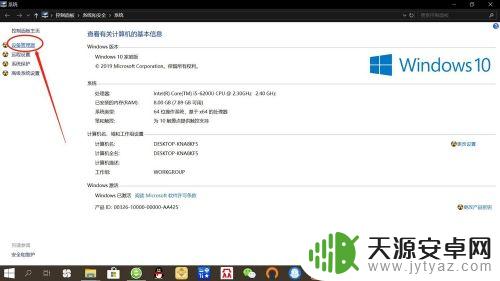
3.在”设备管理器“页面,找到”蓝牙“设备,如下图所示。
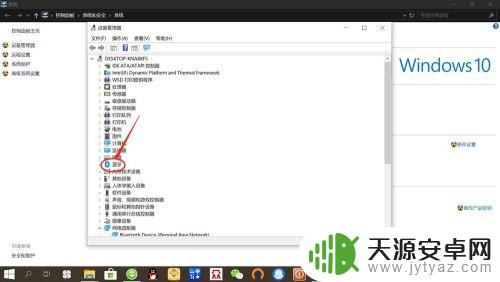
4.点击展开”蓝牙设备“,右键点击电脑蓝牙设备(最后一个)——”属性“。进入电脑蓝牙设备”属性“设置。
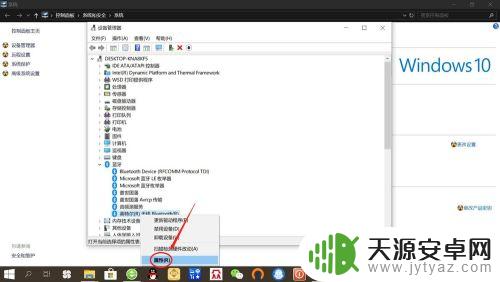
5.在电脑蓝牙设备”属性“设置,点击”高级“。输入蓝牙设备名称,点击”确定“,即可完成修改。

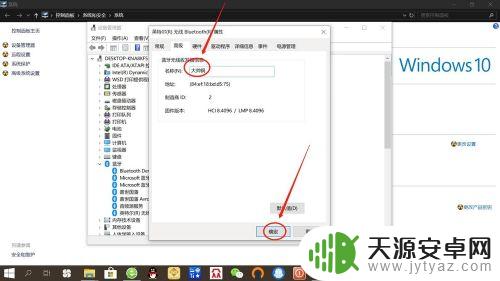
以上就是关于如何更改蓝牙名称的全部内容,如果有遇到相同情况的用户,可以按照小编提供的方法来解决。









